Így importál be adatokat Excel fájlból, ha néven és email címen kívül más adatod is van
Mikor használjuk?
Ha név és e-mail cím mellett még más adatai is vannak a feliratkozóknak, akiket a LM-be akarunk
importálni.
- Hozz létre a csoportot a ListaMesterben úgy, hogy benne legyenek azok az extra adatmezők, (azok az extra adatok) amiket az xls táblázatuk is tartalmaz a feliratkozókról! A Csoportjaim menüpontban - új csoport létrehozása,
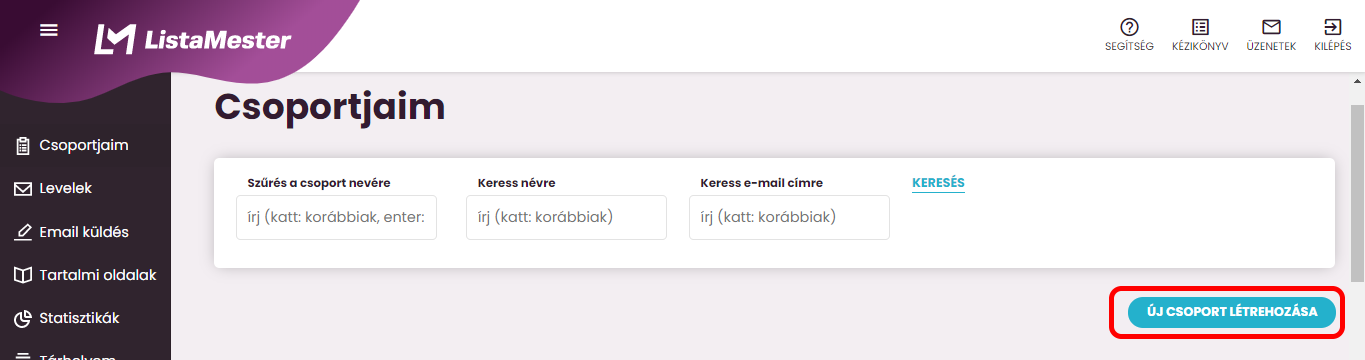
Beállítások után: Adatmezők (itt a név és mail cím mező adott, nem is tünteti fel a rendszer, vedd fel a többit: irányítószám, város, .. stb.)
FONTOS: ha külön szeretnéd bevinni a keresztnevet és a vezetéknevet, az 2 külön adatmezőnek számít! Először az Adatmezők menüpontban változtasd meg a Név adatmező elnevezését pl. „keresztnév”-re. (Ne felejtsd el legalul a Mentés gombra kattintva elmenteni a változtatást!)
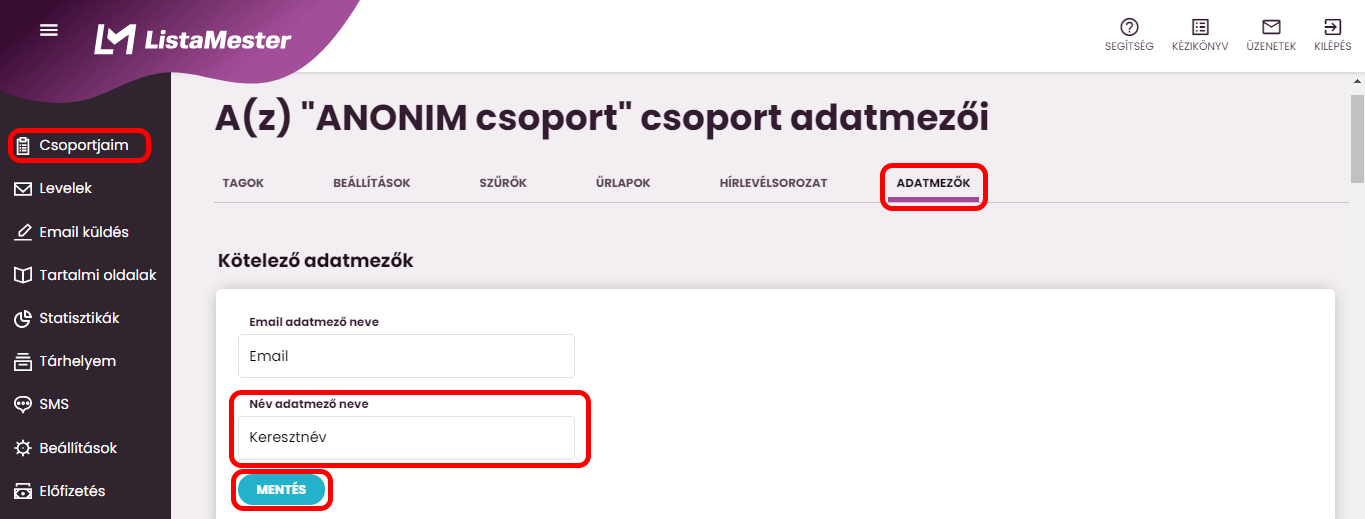
Utána az Adatmezők menüpontban az Extra adatmezők részben hozd létre új adatmezőként a vezetéknevet! + a többi szükséges adatmezőt.
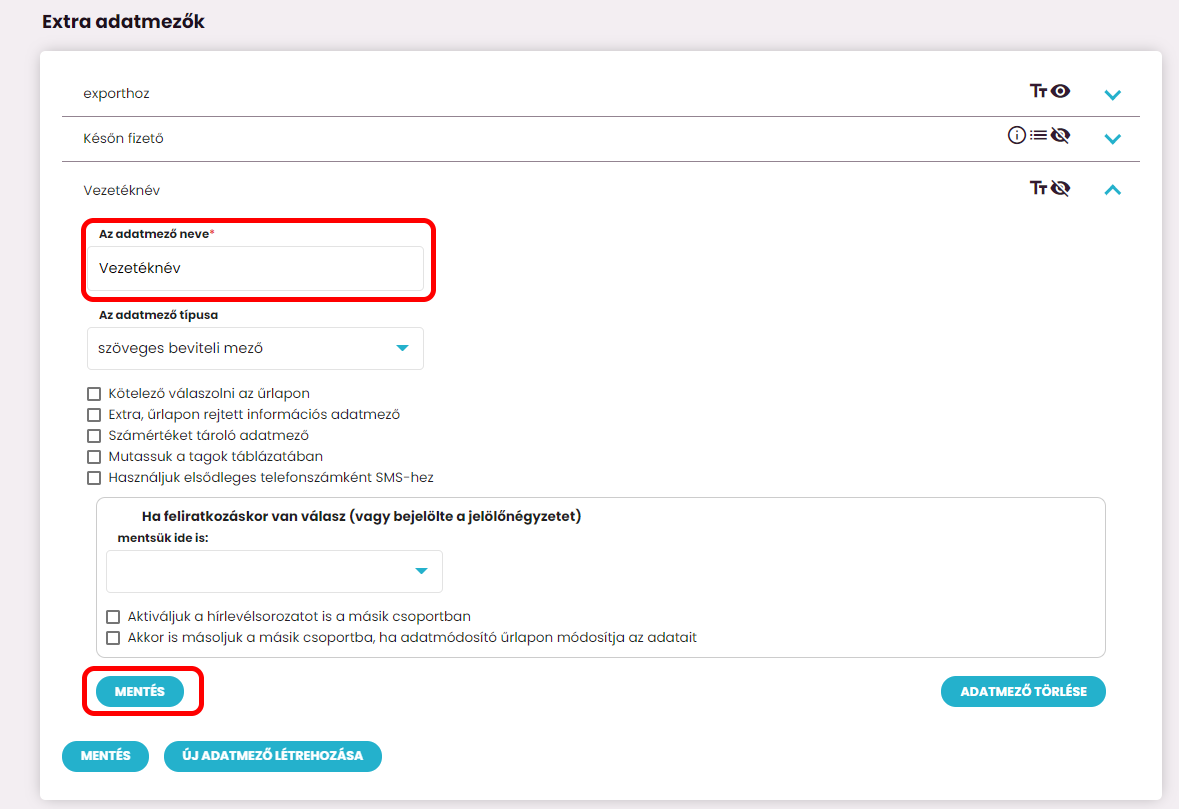
Vegyél fel egy próbatagot ebbe a csoportba! (minden adatmezőben legyen adata) Csoportjaim -tagok - új csoporttag felvétele
Exportáld a csoport tagjait Excelbe! (Csoportjaim - tagok - Adatok exportálása) Segítséget az exportáláshoz ITT találsz! Ugye csak a próbatag lesz benne.
Nyisd meg az xls fájlt, és szerkeszd meg!
Töröld az xls-ből azokat az oszlopokat, amikről nincs adatod! Tehát csak azokat hagyd meg, amikről van adat.

A meglevő adatait egy másik Excel ablakban nyisd meg, innen fogod átmásolni az adatokat.
Ebben az eredeti adat xls-ben jelöld ki az egész email oszlopot úgy, hogy csak a mail címek legyenek kijelölve, ne az egész oszlop! Ctrl+C
Visszamenve az exportált xls fájlba másold be az email oszlopba az új email címeket!
A 7-8 pontokat végezd el a többi oszlopra is (név, egyéb adatok). Minden oszlopot külön kell átmásolni. A végén a példához hasonló Excel file-t kell kapnod.
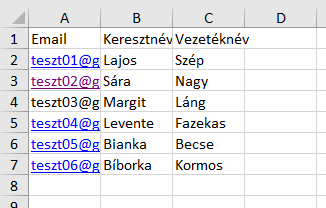
Végül mentsd el ezt az újonnan szerkesztett xlsx vagy csv fájlt a lemezre, ügyelve arra, hogy ne változzon a formátuma!
Az xlsx importban importáld ezt az új xlsx fájlt! Főmenü - Csoportjaim - Tagok - Adatok importálása
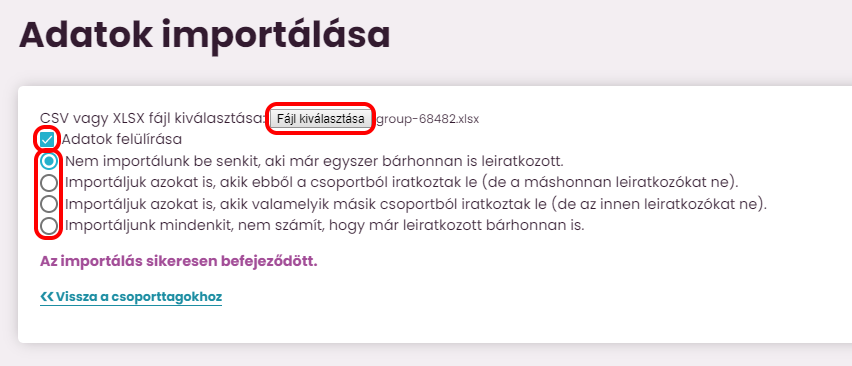
- Adatok felülírása - Ha ugyanaz a tag újra megjelenne a feltölteni kívánó listádon, de mondjuk már frissített névvel, akkor ha bepipálod az Adatok felülírását, akkor az előző, régi névvel lévő tagod adatai felülíródnak. (Az email cím az elsődleges adat egy tagnak a Listamesternél)
- Nem importálunk be senkit, aki már egyszer bárhonnan is leiratkozott. - Képzeljük el, hogy vannak A, B, C csoportjaink. Ennél a beállításnál ha valakit az A csoportba szeretnénk felvenni, de mondjuk már leiratkozott az A, vagy B vagy a C csoportokból, akkor a rendszer őt nem fogja engedni felvenni.
- Importáljuk azokat is, akik ebből a csoportból iratkoztak le (de a máshonnan leiratkozókat ne). - Képzeljük el, hogy vannak A, B, C csoportjaink. Ennél a beállításnál ha valakit az A csoportba szeretnénk felvenni, de mondjuk már régebben leiratkozott az A csoportból, akkor a rendszer őt engedi felvenni, viszont ha leiratkozott már a B vagy a C csoportból, akkor az A csoportunk tagja nem lesz.
- Importáljuk azokat is, akik valamelyik másik csoportból iratkoztak le (de az innen iratkozókat ne) - Ez az egyik leggyakoribb beállítás. Képzeljük el, hogy vannak A, B, C csoportjaink. Ennél a beállításnál ha valakit az A csoportba szeretnénk felvenni, de mondjuk már régebben leiratkozott az A csoportból, akkor a rendszer őt nem fogja engedni felvenni, viszont ha leiratkozott már a B vagy a C csoportból, akkor attól még az A csoportunk tagja lesz.
- Importáljunk mindenkit, nem számít, hogy már leiratkozott bárhonnan is. - Ezt a beállítást nem ajánljuk. Képzeljük el, hogy vannak A, B, C csoportjaink. Ennél a beállításnál ha valakit az A csoportba szeretnénk felvenni, de mondjuk már régebben leiratkozott az A, a B vagy a C csoportunkból, akkor a rendszer őt engedi felvenni, és A csoportunk tagja lesz.
Kattints a fájl kiválasztására, és válaszd ki a CSV vagy az XLSX fájlodat.
Ekkor a Az importálás sikeresen befejeződött. választ kapjuk vissza.
Kicsit hosszadalmasnak tűnik, de egyszerű, és gyors megcsinálni.